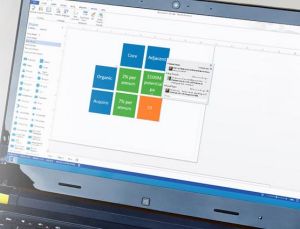簡介
Office Visio 2007 有兩種獨立版本:Office Visio Professional 和 Office Visio Standard。Office Visio Professional 與 Office Visio Standard的基本功能相同,但前者包含的功能和模板是後者的母集。Office Visio Professional 提供了數據連線性和可視化功能等高級功能,而 Office Visio Standard 並沒有這些功能。Office Visio 提供了各種模板:業務流程的流程圖、網路圖、工作流圖、資料庫模型圖和軟體圖,這些模板可用於可視簡化業務流程、跟蹤項目和資源、繪製組織結構圖、映射網路、繪製建築地圖以及最佳化系統。
功能介紹
使用 Office Visio 中的新增功能或改進功能,可以更輕鬆地將流程、系統和複雜信息可視化:藉助模板快速入門。Office Visio 提供了特定工具來支持 IT 和商務專業人員的不同圖表製作需要。使用 Office Visio Professional 中的 ITIL(IT 基礎設施庫)模板和價值流圖模板,可以創建種類更廣泛的圖表。使用預定義的 Microsoft SmartShapes 符號和強大的搜尋功能可以找到合適的形狀,而無論該形狀是保存在計算機上還是網站上。
快速訪問常用的模板。通過瀏覽簡化的模板類別和使用大模板預覽,在新增的“入門”視窗中查找所需的模板。使用“入門”視窗中新增的“最近打開的模板”視圖找到您最近使用的模板。
從示例圖表獲得靈感。在 Office Visio Professional 中,打開新的“入門”視窗和使用新的“示例”類別,可以更方便地查找新的示例圖表。查看與數據集成的示例圖表,為創建自己的圖表獲得思路,認識到數據為眾多圖表類型提供更多上下文的方式,以及確定要使用的模板。
無需繪製連線線便可連線形狀。只需單擊一次,Office Visio 中新增的自動連線功能就可以將形狀連線、使形狀均勻分布並使它們對齊。移動連線的形狀時,這些形狀會保持連線,連線線會在形狀之間自動重排。
Microsoft Office Visio 繪圖和圖表製作軟體有助於 IT 和商務專業人員輕鬆地可視化、分析和交流複雜信息。它能夠將難以理解的複雜文本和表格轉換為一目了然的 Visio 圖表。該軟體通過創建與數據相關的 Visio 圖表(而不使用靜態圖片)來顯示數據,這些圖表易於刷新,並能夠顯著提高生產率。使用 Office Visio 中的各種圖表可了解、操作和共享企業內組織系統、資源和流程的有關信息。
歷史
Visio最初屬於Visio公司,該公司成立於1990年9月,起初名為Axon。原始創始人傑瑞米(JeremyJaech)、戴夫(DaveWalter)和泰德·詹森均來自於Aldus公司,其中傑瑞米(JeremyJaech)、戴夫(DaveWalter)是Aldus的原始創始人,而泰德是Aldus公司的PageMakerforWindows開發團隊領袖。
1992年,公司更名為Shapeware。同年11月,它發布了他們公司的第一個產品:Visio。
1995年8月18日,Shapeware發布Visio4,這是一個專門為Windows95開發的第一個應用程式。
1995年11月,Shapeware將公司名字更改為Visio1。
2000年1月7日,微軟公司以15億美元股票交換收購Visio。此後Visio併入MicrosoftOffice一起發行。
版本
Visio1.0(標準版,Lite,家庭版)
Visio2.0
Visio3.0
Visio4.0(標準版,科技版)
Visio4.1(標準版,科技版)
Visio4.5(標準版,專業版,科技版)
Visio5.0(標準版,專業版,科技版)
Visio2000(6.0;標準版,專業版,科技版,企業版),隨後在微軟收購Visio後升級至SP1
Visio2002(10.0;標準版,專業版)
Visio企業網路版,Visio網路中心版
Visio企業框架版2003(VEA2003)(基於Visio2002並包含VisualStudio.NET2003企業框架版)
OfficeVisio2003(11.0;標準版,專業版)
OfficeVisiofor企業框架版2005(VEA2005)(基於Visio2003並包含VisualStudio2005TeamSuite及TeamArchitect)
OfficeVisio2007(12.0;標準版,專業版)
OfficeVisio2010(14.0;標準版,專業版,白金版)
OfficeVisio2013(15.0)
版本特性
Office Visio 2013 新特性
通過新的 Visio 可輕鬆創建多功能的專業性圖表,幫助您整理複雜信息並使之變得富有意義。更直觀地創建圖 — 包括新的和更新的形狀和模具、改進的效果以及主題。
通過將形狀連結到實時數據,使您的圖變得更具有動態效果,然後在 SharePoint 中通過 Visio Services 與他人進行共享 — 即使他們未安裝 Visio 也不例外。
通過新的共同創作功能簡化團隊合作。
Office Visio 2010 新特性
Visio 2010包含以下新的改進: 創建圖表更加容易、更多查找形狀、實時預覽功能、自動調整大小、自動調整間距、增加Visio服務、流程管理、增強SharePoint支持、新的圖形及更好的兼容性。Office Visio 2007
理由一 可視化對系統、資源、流程及其幕後隱藏的數據進行可視化處理、分析和交流。
使用Office Visio 中的各種圖表類型,可以有效地對流程、資源、系統及其幕後隱藏的數據進行可視化處理、分析和交流。使用新增的“入門教程”視窗,可以快速查找最近使用過的模板和文檔。通過查看增強的縮略圖預覽,可以輕鬆確定要使用的模板。使用 Office Visio Professional,從“入門教程”視窗的新“示例”類別中打開與數據連線的示例圖表,以了解如何創建和設計自己的圖表。
理由二 信息集成
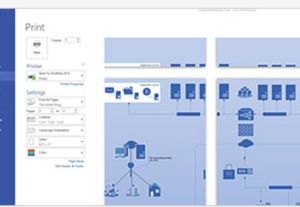 Visio
Visio通過將圖表與不同源中的信息集成來提高工作效率。
將數據與圖表集成可以將不同源中複雜的可視信息、文本信息和數字信息組合在一起。數據連線圖表提供了數據的可視上下文,以及創建系統或流程的完整畫面。使用 Office Visio Professional 中新增的數據連結功能,可以更輕鬆地將圖表連結到各種數據源中的數據。使用新的自動連結嚮導可使圖表中的所有形狀與數據相關聯。
理由三 保持圖表更新
使Office Visio 2007 保持圖表最新,減少手動重新輸入數據的工作。
您不必擔心 Visio 圖表中的數據過期。通過使用 Office Visio Professional 新增的數據刷新功能,或安排 Office Visio 自動定期刷新圖表中的數據,可以輕鬆刷新圖表中的數據。通過使用新增的“刷新衝突”任務窗格,可以輕鬆處理數據更改時可能會出現的數據衝突。
理由四 處理和操作
過顯示圖表中的數據,對複雜信息進行可視化處理和操作。
使用 Office Visio Professional 可視化圖表中的數據,以便輕鬆理解數據並高效地處理結果。將任一圖表中的數據以 文本、數據欄、圖表和顏色代碼的形式顯示,所有這些操作都要使用 Office Visio Professional 中新增的數據圖形功能。
理由五 數據透視關係圖
使用數據透視關係圖分析數據、輕鬆跟蹤趨勢、標識問題和標記異常。
使用 Office Visio Professional 中的新數據透視關係圖模板,可以在顯示數據組和合計的分層窗體中可視化和分析業務數據。深入了解複雜數據、使用數據圖形顯示數據、動態創建不同的數據視圖,並更好地了解複雜信息。將數據透視關係圖插入到任意 Visio 圖表,以提供有助於跟蹤流程或系統進度的標準和報表。連線到包括 Microsoft Office SharePoint Server、Microsoft Office Project 和 Microsoft Office Excel 在內的各種數據源,以生成數據透視關係圖。通過以數據透視關係圖的形式在這些程式中生成可視報表,更有效地跟蹤和報告在 Office SharePoint Server 和 Office Project 中管理的資源和項目。
理由六 更快創建圖表
通過使 Visio 連線形狀更快地創建圖表。
使用新的自動連線功能,只需單擊一次,即可使得 Office Visio 自動連線、分發和對齊圖表中的形狀。只需將形狀拖動到繪圖頁,並將其置於其中一個藍色箭頭(這些箭頭顯示在繪圖頁中某個形狀上)上即可;Visio 會執行其餘的操作。
理由七 交流複雜信息
使用新模板和形狀交流複雜信息。藉助 Office Visio 中新增和增強的模板和形狀,可以通過更多方式進行可視化交流。例如,在 Office Visio Professional 中,使用新增的 ITIL(IT 基礎設施庫)模板繪製 IT 服務 流程圖,或使用新增的價值流圖模板創建基於精益方法的圖表並使製造流程圖可視化。並且,在新的 Office Visio 幫助視窗中,可以更輕鬆地找到有關處理新的和現有 Visio 圖表類型的信息。通過它可以直接從 Visio 中輕鬆搜尋整個 Microsoft Office Online 網站,以獲取問題的答案、提示和技巧及更多模板。 理由八 更有效傳遞信息
使用具有專業外觀的圖表有效地傳達信息。
使用新的“主題”功能,可以為整個圖表選擇顏色或效果(文本、填充、陰影、線條以及連線線格式),從而設計出具有專業外觀的 Visio 圖表。您可以從 Visio 附帶的內置主題中選擇,也可以創建自己的自定義主題。Office Visio 使用的內置主題與其他 Microsoft Office system 程式相同。因此,如果在 Visio 圖表中套用 Microsoft Office Word 文檔和 Microsoft Office PowerPoint 演文稿所用的內置主題,它們都能夠相互匹配,這樣,相互使用檔案就變得更加簡便。另外,使用新增的三維工作流形狀(該形狀就是使用新增的內置 Visio 主題功能設計的)可以設計更動態的工作流。
理由九 共享
使用圖表交流並與多人共享圖表。
提供對重要組織數據的最經濟的訪問:首先使用 Office Visio 將數據製作成可輕鬆共享的安全圖表,然後可以在 Windows Internet Explorer 中進行查看(需安裝有免費的 Visio Viewer),或者在 Microsoft Office Outlook 中預覽。在新增的“信任中心”中,調整所有 Microsoft Office system 程式(包括 Visio)的安全和隱私設定。對於沒有安裝 Visio 或 Visio Viewer 的訪問群體,可以將圖表另外儲存為網頁、JPG 檔案或 GIF 檔案。甚至可以將 Visio 圖表另外儲存為PDF 格式和新的 Microsoft XPS檔案格式,以使其更具可移植性,並可供更多訪問群體使用。
理由十 自定義
以編程方式自定義 Office Visio 2007 並創建自定義的數據連線解決方案。您可以根據特定行業的情況或獨特的組織要求,通過編程方式或與其他應用程式集成來輕鬆擴展 Office Visio。您可以開發自己的自定義解決方案和形狀,也可以使用 Visio 解決方案提供商提供的解決方案和形狀。通過使用 Office Visio Professional 的“軟體和資料庫”類別中的模板,可以使用 Visio 圖表實現自定義解決方案的可視化,這些圖表包括數據流和 Windows 用戶界面圖表等。
通過 Office Visio Professional 和Visio 繪圖控制項,可以創建自定義的數據連線解決方案,以便在任何上下文中連線和顯示數據。您可以通過編程方式控制 Office Visio 中的多個新增功能,包括連線到數據源、將形狀連結到數據、以圖形方式顯示連結數據、使形狀自動互相連線(自動連線)、監視和篩選滑鼠拖動操作以及套用主題顏色和主題效果。在 Microsoft 開發人員網路 (MSDN) 上和 Visio 軟體開發工具包 (SDK) 中,可以找到 Office Visio 中與開發人員相關的所有新增功能的更多信息。
替代工具
雖然visio是繪製流程圖使用率最高的軟體之一,但也有自己的一些不足。所以,結合實際情況選擇合適的替代工具不失為一種明智的選擇。visio的替代工具主要有Axure、 Mindjet MindManager、 Photoshop、 OmniGraffle( MAC系統專用)等,其中OmniGraffle是評價最高的流程圖工具,但僅限於蘋果系統使用。SAM是業務流程梳理 工具軟體,為流程從業者梳理流程業務提供了便捷、標準化的建模工具,為開展流程梳理、固化、發布工作提供最佳工具支持。